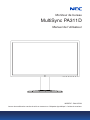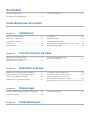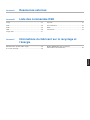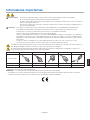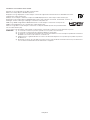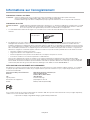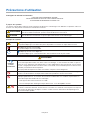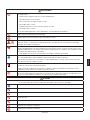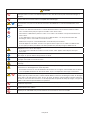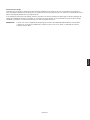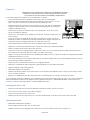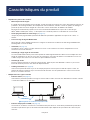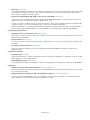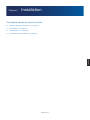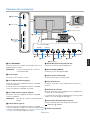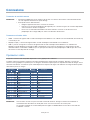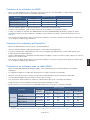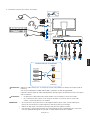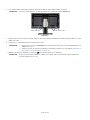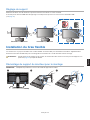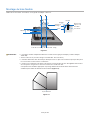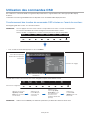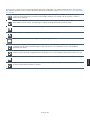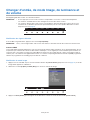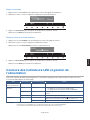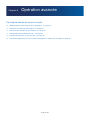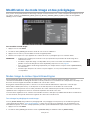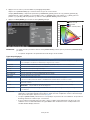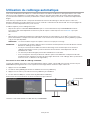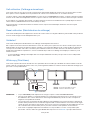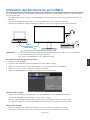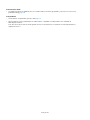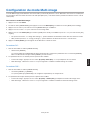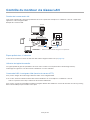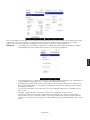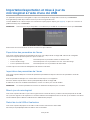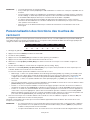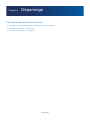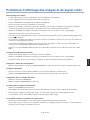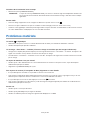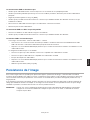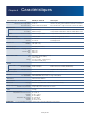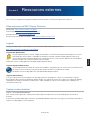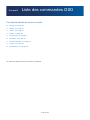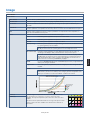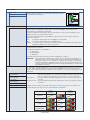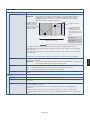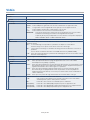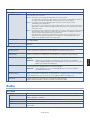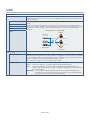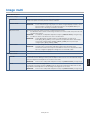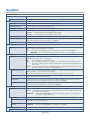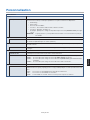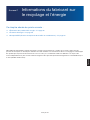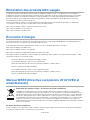NEC MultiSync PA311D Le manuel du propriétaire
- Catégorie
- Téléviseurs
- Taper
- Le manuel du propriétaire

Moniteur de bureau
MultiSync PA311D
Manuel de l’utilisateur
MODÈLE : PA311D-BK
Le nom du modèle et le numéro de série se trouvent sur l’étiquette signalétique à l’arrière du moniteur.

Sommaire
Informations importantes ...................................................... 1
Informations sur l’enregistrement .........................................3
Précautions d’utilisation ........................................................ 4
Caractéristiques du produit
Chapitre 1 Installation
Noms et fonctions des pièces .............................................12
Panneau de configuration ................................................... 12
Panneau des connexions ...................................................13
Connexions .........................................................................14
Cpnnexion vidéo ................................................................. 14
Configuration ......................................................................16
Réglage du support ............................................................19
Installation du bras flexible .................................................19
Démontage du support du moniteur pour le montage ........ 19
Montage du bras flexible .....................................................20
Chapitre 2 Fonctionnement de base
Utilisation des commandes OSD ........................................ 22
Changer d’entrée, de mode Image,
de luminance et de volume .................................................24
Couleurs des indicateurs LED et
gestion de l’alimentation .....................................................25
Chapitre 3 Opération avancée
Modification du mode Image et des préréglages ................27
Modes Image du moteur SpectraView Engine ...................27
Utilisation du calibrage automatique ...................................29
Utilisation des fonctions du port USB-C .............................31
Configuration du mode Multi-image ....................................33
Contrôle du moniteur via réseau LAN ................................34
Importation/exportation et mise à jour
du micrologiciel à l’aide d’une clé USB ...............................36
Personnalisation des fonctions des touches de raccourci ..37
Chapitre 4 Dépannage
Problèmes d’affichage des images et de signal vidéo ........39
Problèmes matériels ........................................................... 40
Persistance de l’image........................................................41
Chapitre 5 Caractéristiques

Français
Annexe A Ressources externes
Annexe B Liste des commandes OSD
Image ..................................................................................45
Vidéo ..................................................................................48
Audio ..................................................................................49
USB ....................................................................................50
Image multi .........................................................................51
Système ..............................................................................52
Personnalisation .................................................................53
Outils ..................................................................................54
Informations ........................................................................ 54
Annexe C Informations du fabricant sur le recyclage et
l’énergie
Élimination des produits NEC usagés ................................56
Économie d’énergie ............................................................ 56
Marque WEEE (Directive européenne
2012/19/EU et amendements) ............................................56


Français-1
Français
Informations importantes
AVERTISSEMENT : Pour éviter les risques d’incendie ou d’électrocution, n’exposez pas l’appareil à la pluie ou à l’humidité.
En cas d’orage électrique, le produit ne doit être ni branché ni débranché.
De même, n’utilisez pas la prise polarisée de cet appareil avec une rallonge ou d’autres prises secteur si les fiches ne
peuvent être totalement enfoncées.
N’ouvrez pas le boîtier car il contient des composants à haute tension. Confiez les interventions de dépannage à un
personnel technique qualifié.
ATTENTION : Pour réduire les risques d’électrocution, vérifiez que le cordon d’alimentation est bien débranché de la prise murale.
Pour supprimer toute alimentation de l’appareil, veuillez déconnecter le cordon d’alimentation de la prise secteur.
N’enlevez pas le couvercle (ou l’arrière). Aucune pièce interne n’est réparable par l’utilisateur.
Confiez les interventions de dépannage à un personnel technique qualifié.
Utilisez le cordon d’alimentation fourni avec ce moniteur comme indiqué dans le tableau correspondant, et en employant la
prise adaptée. Si aucun ne l’a été, contactez NEC. Dans tous les cas, utilisez celui dont le connecteur est adapté à la prise
applicable. Un cordon d’alimentation compatible a préalablement fait l’objet d’une validation en matière de sécurité dans le
pays d’achat.
Lorsque vous utilisez cet équipement, le cordon d’alimentation doit être relié à la terre. Si ce n’est pas le cas, des
électrocutions peuvent se produire. Assurez-vous donc que cette opération a bien été effectuée.
Ce symbole prévient l’utilisateur qu’une tension non isolée dans l’appareil peut être suffisante pour provoquer une électrocution. Il est
donc dangereux d’établir le moindre contact avec une pièce située à l’intérieur de cet appareil.
Ce symbole prévient l’utilisateur que des documents importants sur l’utilisation et le dépannage de cet appareil sont fournis avec
celui-ci. Ils doivent donc être lus attentivement pour éviter tout problème.
Type de prise Amérique du Nord Europe continentale Royaume-Uni Chine Japon
Forme de prise
Région États-Unis/Canada UE Royaume-Uni Chine Japon
Tension 120* 230 230 220 100
* Pour utiliser le moniteur MultiSync avec son alimentation 125-240 V CA, utilisez un cordon d’alimentation qui correspond à la tension
d’alimentation de la prise de courant alternatif utilisée.
REMARQUE : La maintenance de ce produit peut uniquement être effectuée dans le pays d’achat.
• Ce produit a été conçu pour être utilisé principalement en tant qu’appareil de traitement de l’information dans un bureau ou à domicile.
• Il doit être connecté à un ordinateur et n’est pas prévu pour l’affichage des signaux de télédiffusion.

Français-2
Informations concernant les droits d’auteur
Windows est une marque déposée de Microsoft Corporation.
NEC est une marque déposée de NEC Corporation.
DisplayPort et le logo DisplayPort sont des marques commerciales appartenant à la Video Electronics Standards Association,
aux États-Unis et dans d’autres pays.
MultiSync est une marque commerciale ou déposée de NEC Display Solutions, Ltd. au Japon et dans d’autres pays.
ErgoDesign est une marque déposée de NEC Display Solutions, Ltd. en Autriche, au Benelux, au Danemark, en France, en
Allemagne, en Italie, en Norvège, en Espagne, en Suède et au Royaume-Uni.
HDMI, le logo HDMI et High-Definition Multimedia Interface sont des marques commerciales ou déposées de
HDMI Licensing Administrator, Inc., aux États-Unis et dans d’autres pays.
Adobe et le logo Adobe sont des marques commerciales ou déposées d’Adobe Systems Incorporated aux États-
Unis et/ou dans d’autres pays.
Tous les autres noms de marques et de produits sont des marques commerciales ou déposées de leurs détenteurs respectifs.
REMARQUE : (1) Le contenu de ce manuel ne peut être reproduit, en tout ou partie, sans autorisation.
(2) Le contenu de ce manuel peut faire l’objet de modifications sans préavis.
(3) Un grand soin a été apporté à la préparation de ce manuel de l’utilisateur. Si vous remarquez cependant des informations
discutables, des erreurs ou des omissions, contactez-nous.
(4) L’image incluse à ce guide d’utilisation est fournie à titre informatif uniquement. Il est possible que le produit réel présente
des différences.
(5) Nonobstant les articles (3) et (4), NEC ne peut être tenu pour responsable des réclamations dues à la perte de bénéfices
ou à tout élément semblant découler de l’utilisation de cet appareil.

Français-3
Français
Informations sur l’enregistrement
Informations relatives aux câbles
ATTENTION : Utilisez les câbles fournis avec ce moniteur pour éviter tout problème en matière de réception (radio et télévision).
Avec les ports DisplayPort, HDMI, USB et USB-C, employez un câble de signal blindé.
L’utilisation d’autres types de câbles et d’adaptateurs peut provoquer des interférences avec la réception radio et télévision.
Informations de la FCC
AVERTISSEMENT : La FCC américaine (Federal Communications Commission, ou « Commission fédérale des communications ») interdit
d’apporter des modifications à l’unité, SAUF celles indiquées dans ce manuel par NEC Display Solutions of America,
Inc. Le non-respect de cette réglementation peut annuler votre droit d’utiliser cet équipement.
1. Le cordon d’alimentation utilisé doit être agréé et en conformité avec les normes de sécurité des États-Unis et respecter les conditions
suivantes.
Cordon d’alimentation
Forme de la prise
Sans blindage à trois conducteurs
États-Unis
2. Cet équipement a été testé et déclaré conforme aux normes relatives au matériel informatique de la classe B, définies dans l’Article 15
du Règlement de la FCC. Ces normes sont destinées à assurer une protection suffisante contre les interférences nuisibles dans une
installation résidentielle. Cet équipement génère et utilise des fréquences radio qui, en cas d’installation et d’utilisation incorrectes, peuvent
être à l’origine d’interférences nuisibles aux communications radio. Cependant, il n’est pas garanti que des interférences n’interviennent pas
dans une installation particulière. Si cet équipement génère des interférences nuisibles à la réception radio ou télévision, ce qui peut être
déterminé en éteignant et en rallumant l’appareil, l’utilisateur est invité à essayer de résoudre le problème de l’une des manières suivantes :
• Réorienter ou déplacer l’antenne de réception.
• Augmenter la distance entre l’équipement et le récepteur.
• Brancher l’équipement à une prise d’un circuit différent de celui auquel le récepteur est connecté.
• Consulter le revendeur ou un technicien expérimenté en radio/télévision.
Si nécessaire, l’utilisateur doit contacter le revendeur ou un technicien expérimenté en radio/télévision pour obtenir de plus amples
informations. L’utilisateur peut s’appuyer sur le livret suivant, rédigé par la Commission fédérale des communications : How to Identify and
Resolve Radio-TV Interference Problems (Comment identifier et résoudre les problèmes d’interférences radio-TV). Ce livret est disponible
au bureau des publications du gouvernement américain, Washington, D.C., 20402, N° d’article 004-000-00345-4.
DÉCLARATION DE CONFORMITÉ DU FOURNISSEUR
Cet appareil est conforme à la partie 15 des règles de la FCC. Son fonctionnement est soumis aux deux conditions suivantes : (1) cet appareil
ne peut pas provoquer d’interférence nuisible, et (2) cet appareil doit accepter toute interférence reçue y compris du type pouvant créer un
fonctionnement indésirable.
Partie responsable pour les États-Unis : NEC Display Solutions of America, Inc.
Adresse : 3250 Lacey Rd, Ste 500
Downers Grove, Illinois 60515
Tél. : (630) 467-3000
Type de produit : moniteur d’affichage
Classification de l’équipement : périphérique de classe B
Modèle : MultiSync PA311D (PA311D-BK)
Pour consulter une liste de nos moniteurs disposant de la certification TCO, ainsi que le document attestant de ce fait (en anglais uniquement),
rendez-vous sur notre site Web à l’adresse suivante :
https://www.nec-display.com/global/about/legal_regulation/TCO_mn/index.html

Français-4
Précautions d’utilisation
Consignes de sécurité et d’entretien
POUR UN FONCTIONNEMENT OPTIMAL,
VEUILLEZ NOTER CE QUI SUIT POUR L’INSTALLATION ET
L’UTILISATION DU MONITEUR COULEUR LCD :
À propos des symboles
Ce manuel contient divers symboles visant à empêcher les blessures ou dommages. Leur définition est spécifiée ci-dessous.
Assurez-vous d’en prendre connaissance avant de lire le manuel.
AVERTISSEMENT
Si ce symbole n’est pas pris en compte et que l’appareil est utilisé de façon incorrecte, il est possible
que des accidents surviennent, pouvant causer des blessures voire la mort.
ATTENTION
Si ce symbole n’est pas pris en compte et que l’appareil est utilisé de façon incorrecte, il est possible
que des blessures surviennent ou que les objets environnants soient endommagés.
Exemples de symboles
Indique qu’un danger existe.
Ce symbole indique que vous devez faire preuve de prudence car il existe un risque d’électrocution.
Indique qu’une action est interdite.
Ce symbole indique une action interdite.
Indique qu’une action est obligatoire.
Ce symbole indique que le cordon d’alimentation doit être débranché de la prise murale.
AVERTISSEMENT
DÉBRANCHEZ
LE CORDON
D’ALIMENTATION
Débranchez le cordon d’alimentation en cas de défaillance du moniteur.
Si vous remarquez de la fumée, une odeur ou des sons étranges, ou si le moniteur est tombé ou que son
boîtier est cassé, éteignez-le, puis débranchez le cordon d’alimentation de la prise murale. Le non-respect
de cette consigne peut entraîner une électrocution, un incendie, voire un handicap visuel. Contactez votre
revendeur pour bénéficier d’une réparation.
N’essayez jamais de réparer le moniteur vous-même. Cela peut s’avérer dangereux.
Pour éviter que le moniteur ne tombe suite à un séisme ou autre, par exemple, et ne soit endommagé,
assurez-vous de l’installer à un emplacement stable et de prendre les mesures nécessaires.
Éteignez immédiatement le moniteur et débranchez-le de la prise murale. Contactez ensuite un personnel
technique qualifié dans les cas suivants. Si le moniteur est utilisé dans ces conditions, il peut tomber ou
causer des risques d’incendie et de choc électrique.
• Si le support du moniteur est fissuré ou écaillé.
• Si vous remarquez des dommages tels que des fissures, ou un déséquilibre anormal.
N’ouvrez pas le moniteur.
Ce dernier contient des éléments à haute tension. L’ouverture ou le retrait du couvercle peut vous exposer
à des risques de décharges électriques ou autres. Confiez toutes les interventions de dépannage à un
personnel technique qualifié.

Français-5
Français
AVERTISSEMENT
Manipulez le cordon d’alimentation avec précaution. Tout endommagement peut provoquer un incendie ou
une électrocution.
• Ne placez pas d’objets lourds sur le cordon d’alimentation.
• Ne le placez pas sous le moniteur.
• Ne le couvrez pas à l’aide d’un tapis ou autre.
• Ne modifiez pas le cordon.
• N’utilisez jamais de force excessive pour le plier ou le tirer.
• Ne chauffez pas le cordon.
En cas d’endommagement du cordon, demandez à votre revendeur de le remplacer.
Ne placez pas cet appareil sur un chariot, un support ou une table inclinés ou instables, car si le moniteur
tombe, il peut être sérieusement endommagé.
N’utilisez pas l’écran s’il est tombé ou que son boîtier est cassé.
N’introduisez pas d’objets dans les fentes du boîtier car ceux-ci pourraient entrer en contact avec des points
étant sous tension, ce qui peut provoquer des blessures, voire être fatal, ou occasionner une décharge
électrique, un incendie ou une panne.
Ne renversez pas de liquides dans le moniteur et ne l’utilisez pas près d’une source d’eau.
Éteignez immédiatement le moniteur et débranchez-le de la prise murale. Contactez ensuite un personnel
technique qualifié dans le cas suivant. Si le moniteur est utilisé dans ces conditions, il peut tomber ou causer
des risques d’incendie et de choc électrique.
• Si du liquide a été renversé ou si des objets sont tombés à l’intérieur du moniteur.
Le cordon d’alimentation utilisé doit être agréé et en conformité avec les normes de sécurité de votre pays
(un cordon d’alimentation de type H05VV-F 3G 0,75 mm
2
doit être utilisé en Europe).
Au Royaume-Uni, utilisez avec ce moniteur un cordon d’alimentation conforme aux normes locales, doté
d’une prise moulée avec fusible noir (5 A).
Ne démontez pas le moniteur.
Ni retirez ni n’ouvrez pas le boîtier du moniteur.
N’apportez pas de modifications au moniteur. Ce dernier contient des éléments à haute tension. Toute
modification peut provoquer un incendie ou une électrocution.
Le sac en plastique recouvrant le moniteur n’est pas un jouet. Ne l’utilisez jamais dans un quelconque autre
but. Ce sac ne doit jamais être mis la tête, ni recouvrir le nez ou la bouche. Cela vaut aussi bien pour vous
que pour tout autre utilisateur. Gardez-le hors de portée des enfants et des bébés.
ATTENTION
Suivez les consignes ci-dessous lors de l’installation du moniteur.
Le non-respect de celles-ci peut entraîner des dommages, électrocutions ou incendies.
Prévoyez une aération suffisante autour du moniteur pour que la chaleur puisse se dissiper correctement.
N’obstruez pas les aérations du moniteur.
Ne montez pas le produit dans une configuration ou une position qui n’est pas décrite dans ce manuel.
Ne placez pas le moniteur près d’un radiateur ou autre source de chaleur, et ne l’exposez pas à la lumière
directe du soleil.
Évitez d’installer le moniteur dans des endroits où il est exposé à celles-ci de manière continue.
N’utilisez pas le moniteur dans des endroits soumis à de fortes températures, à de l’humidité, à de la
poussière ou à la présence de graisse.
N’utilisez pas le moniteur en extérieur.

Français-6
ATTENTION
Ne grimpez pas sur le moniteur, ni sur la table sur laquelle il repose. N’utilisez pas de table à roulettes à
moins que celles-ci soient correctement bloquées. Toute chute du moniteur peut entraîner dommages ou
blessures.
Ne touchez pas la surface de l’écran LCD lorsque vous transportez, montez ou installez le moniteur. Toute
pression exercée sur l’écran LCD est susceptible de l’endommager.
Si le moniteur est cassé ou si du verre est brisé, ne touchez pas les cristaux liquides. Si ces derniers entrent
en contact avec vos yeux ou votre bouche, rincez-les abondamment et contactez immédiatement votre
médecin.
Manipulation du cordon d’alimentation
• Assurez-vous d’insérer fermement le cordon d’alimentation dans la borne d’entrée CA du moniteur.
Une connexion lâche peut provoquer un incendie ou une électrocution.
• Ne branchez et débranchez jamais le cordon si vos mains sont mouillées. Cela pourrait entraîner une
électrocution.
• Pour le débrancher, tirez sur sa tête et non sur le câble lui-même, car cela pourrait entraîner des
dommages, et donc un incendie ou une électrocution.
• Débranchez toujours le cordon d’alimentation avant de nettoyer le moniteur.
• Avant de déplacer le moniteur, assurez-vous qu’il est éteint et que tous ses câbles sont débranchés.
• Si vous prévoyez de ne pas utiliser le moniteur pendant une période prolongée, débranchez-le.
Manipulez-le avec soin lors du transport.
• Pour transporter et installer le moniteur en toute sécurité, faites appel à autant de personnes que
nécessaire.
Afin de garantir le bon fonctionnement du moniteur, nettoyez les orifices situés à l’arrière du boîtier au moins
une fois par an, pour en retirer toute poussière ou saleté.
Essuyez régulièrement le cordon à l’aide d’un chiffon sec. Un trop plein de poussière est susceptible de
provoquer un incendie ou une électrocution.
Faites preuve de prudence lors de l’installation et de la mise en place afin d’éviter toute blessure et tout
dommage.
Le moniteur doit être monté sur un support ou bras flexible capable de supporter son poids, afin d’éviter
toute blessure ou dommage lié à la chute du produit.
• Serrez bien toutes les vis lors de l’installation du moniteur sur un support ou bras flexible. Des vis lâches
sont susceptibles d’entraîner la chute du moniteur, et par conséquent des dommages ou blessures.
Nettoyez l’écran LCD avec un chiffon non pelucheux et non abrasif.
N’utilisez pas de produits nettoyants. n’utilisez PAS de diluant au benzène, de détergent alcalin, de détergent
à base d’alcool, de nettoyant pour vitres, de cire, de vernis, de lessive ou d’insecticide. Le boîtier ne doit pas
être mis en contact avec du caoutchouc ou du vinyle pendant une période de temps prolongée. Ces types de
liquides et de matériaux peuvent détériorer la peinture.
Lorsque vous utilisez un câble LAN, ne le connectez pas à un périphérique avec câblage dont la tension
pourrait être trop élevée.
Ne connectez pas d’écouteurs ou de casque au moniteur si vous les portez. En fonction du volume, ceci
pourrait affecter votre audition.
Ne pliez pas le câble USB. Cela pourrait entraîner une surchauffe et causer un incendie.

Français-7
Français
Persistance de l’image
La persistance de l’image se manifeste lorsqu’une image résiduelle reste visible sur l’écran. Contrairement aux moniteurs à
tube cathodique, la persistance de l’image sur les moniteurs LCD n’est pas permanente. Il est toutefois recommandé de ne pas
afficher d’image fixe pendant une trop longue période.
Pour remédier à la persistance de l’image, mettez le moniteur hors tension pendant une durée égale à celle de l’affichage de
l’image précédemment affichée. Par exemple, si une image est restée affichée à l’écran pendant une heure et qu’une image
résiduelle est présente, le moniteur doit être mis hors tension pendant une heure.
REMARQUE : Comme avec tous les équipements d’affichage personnels, NEC DISPLAY SOLUTIONS recommande de
configurer un économiseur s’initialisant à chaque fois que l’écran est en veille, ou d’éteindre le moniteur
lorsqu’il n’est pas utilisé.

Français-8
Ergonomie
UNE POSITION ET UN RÉGLAGE CORRECTS DU MONITEUR PEUVENT
RÉDUIRE LA FATIGUE DES YEUX, DES ÉPAULES ET DE LA NUQUE.
APPLIQUEZ CE QUI SUIT POUR POSITIONNER LE MONITEUR :
Pour obtenir l’ergonomie maximale, nous recommandons ce qui suit :
• Pour profiter de performances optimales, laissez le moniteur chauffer pendant
20 minutes. Évitez d’afficher des images fixes pendant de longues périodes, car cela
peut occasionner une rémanence (ou persistance) de l’image à l’écran.
• Réglez la hauteur du moniteur pour que le haut de l’écran soit au niveau ou légèrement
au-dessous du niveau des yeux. Vos yeux doivent pointer légèrement vers le bas pour
regarder le milieu de l’écran.
• Positionnez le moniteur au minimum à 40 cm et au maximum à 70 cm de vos yeux.
50 cm est la distance optimale.
• Reposez vos yeux chaque heure, pendant 5 à 10 minutes, en fixant un objet situé à au
moins 6 mètres.
• Placez le moniteur à un angle de 90° par rapport aux fenêtres et autres sources de
lumière pour réduire au maximum les reflets et l’éblouissement. Réglez l’inclinaison du
moniteur pour que l’éclairage du plafond ne se reflète pas sur l’écran.
• Si une lumière réfléchie rend la vision de l’écran difficile, utilisez un filtre antireflet.
• Réglez les commandes de luminosité et de contraste du moniteur pour améliorer la lisibilité.
• Utilisez un support de documents placé près de l’écran.
• Positionnez ce que vous regardez le plus souvent (votre écran ou vos documents de référence) directement devant vous
pour réduire les mouvements de la tête lorsque vous utilisez votre clavier.
• Clignez souvent des yeux. De telles actions permettent de réduire la tension oculaire. Consultez votre ophtalmologue Faites
régulièrement examiner vos yeux.
• Pour éviter la fatigue des yeux, réglez la luminosité sur une valeur modérée. Placez une feuille de papier blanche à côté de
l’écran LCD pour vérifier la luminance.
• Ne placez pas la commande de contraste sur son réglage maximum.
• Utilisez les commandes de taille et de position préprogrammées avec des signaux standard.
• Utilisez le réglage couleur préprogrammé.
• Utilisez des signaux non entrelacés.
• N’utilisez pas du bleu primaire sur un fond sombre car cela rend la lecture difficile et peut occasionner une fatigue oculaire
par un contraste insuffisant.
• Employez cet équipement dans des environnements où la lumière peut être contrôlée, afin d’éviter les reflets.
Pour obtenir des informations détaillées sur la configuration d’un environnement de travail sain, envoyez un courrier à American
National Standard for Human Factors Engineering of Computer Workstations - ANSI/HFES 100-2007 - The Human Factors
Society, Inc. P.O. Box 1369, Santa Monica, California 90406, États-Unis.
Nettoyage de l’écran LCD
• Essuyez l’écran LCD avec précaution à l’aide d’un chiffon doux lorsque cela est nécessaire.
• Ne frottez pas l’écran LCD avec une matière rugueuse.
• N’exercez aucune pression sur l’écran LCD.
• N’utilisez pas de nettoyant à base d’alcool, sous peine d’endommager ou de décolorer la surface de l’écran LCD.
Nettoyage du boîtier
• Débranchez l’alimentation électrique.
• Essuyez délicatement le boîtier avec un chiffon doux.
Imbibez le chiffon avec un détergent neutre et de l’eau, essuyez le boîtier et séchez avec un chiffon sec.

Français-9
Français
Caractéristiques du produit
• Reproduction précise des couleurs
• Moteur SpectraView Engine
Il s’agit du moteur de traitement avancé de NEC, exclusif et intégré au moniteur. En fonction de la luminance interne, du
point blanc, de l’éclairage ambiant, de la température et de la minuterie, il facilite, accélère et optimise le calibrage, et
permet de profiter d’un niveau inégalé de contrôle des couleurs, d’uniformité, de fiabilité et de stabilité.
En plus d’être extrêmement polyvalent, il est en mesure d’émuler fidèlement les espaces de couleur de type
Adobe
®
RGB et sRGB (entre autres), ou des impressions à l’aide de profils ICC et de tables de conversion 3D.
• Profils programmables en mode image (voir page 27)
Jusqu’à 10 profils programmables permettent de définir les paramètres applicables aux espaces de couleur, ou
d’autres.
• Prise en charge du logiciel MultiProfiler
Des modes de couleur multiples peuvent être configurés et sélectionnés facilement à l’aide du logiciel MultiProfiler,
téléchargeable sur notre site Web.
• Uniformité (voir page 47)
La luminance et les couleurs sont plus uniformes à l’écran car les variations rencontrées fréquemment avec les
moniteurs LCD ont été atténuées.
• Technologie à large angle de visualisation
La fonctionnalité IPS de niveau professionnel permet de réduire significativement la distorsion chromatique. En outre,
l’angle de visualisation est de 178° pour toutes les orientations, et les fuites de lumière sont minimales avec les tons
sombres lorsque le moniteur se trouve dans une pièce faiblement éclairée.
• Technologie 10 bits
Toutes les entrées prennent en charge les niveaux de gris 10 bits et plus d’un milliard de couleurs. Le processeur
interne du moniteur permet à cette valeur de dépasser 10 bits.
• Calibrage autonome (voir page 29)
Cette fonction permet de mettre à jour, en les remplaçant par les mesures prises à l’aide du capteur couleur, les
données de référence relatives au processeur interne du moniteur. Tous les paramètres de couleur seront ensuite
basés sur ces mêmes mesures.
• Multiplication des signaux d’entrée
• Interface USB-C (voir page 31)
Cette interface permet de prendre en charge les entrées vidéo et audio, de fournir une alimentation et de faire office de
concentrateur USB avec un seul câble.
USB-C
Vidéo/Audio
Chargement de la batterie/concentrateur USB
• Interfaces DisplayPort et HDMI (voir page 13)
Ces interfaces, évolutives, assurent une connectivité hautes performances. Toutes deux permettent de profiter de la
résolution la plus élevée qui soit, du taux de rafraîchissement le plus rapide et des profondeurs de couleur les plus
avancées.

Français-10
• PbP / PiP (voir page 33)
Ce mode permet d’afficher plusieurs sources d’entrée simultanément, l’une à côté de l’autre (Picture By Picture ; PBP)
ou l’une dans l’autre (Picture In Picture ; PIP). Une seule et même source d’entrée peut l’être dans l’une, puis dans
l’autre, afin de comparer les résultats obtenus.
• Concentrateur SuperSpeed USB (USB 3.1 Gen 1) avec entrée USB (voir page 50)
Cette fonction vous permet de passer d’un port USB montant (USB1/USB2/USB-C) à l’autre de sorte à associer les
appareils connectés à l’ordinateur émettant le signal vidéo en cours.
Lorsque vous reliez un ordinateur à chacun des ports montants, cette fonction permet de partager les appareils USB
comme les claviers, les souris et les dispositifs de stockage avec les différents ordinateurs.
De type SuperSpeed, le concentrateur USB garantit une multiplication par 10 des performances (comparativement à
l’ancienne technologie Hi-Speed USB) et est rétrocompatible avec les périphériques Hi-Speed USB (USB 2.0).
• Fonctions personnalisables
• Configuration de la touche de raccourci (voir page 53)
Des modes ou d’autres fonctions peuvent être assigné(e)s aux boutons se trouvant sur la partie avant afin de pouvoir
les initialiser plus rapidement.
• Voyant lumineux (voir page 53)
La couleur du voyant se trouvant à l’avant peut être configurée de sorte à correspondre à des modes ou entrées vidéo
spécifiques.
• Fonction de marquage de zone (voir page 54)
Cette fonction permet d’afficher, à l’écran, un marqueur personnalisable indiquant les différents formats et les
différentes zones.
• Gestion de l’affichage
• Fonction LAN (voir page 34)
Cette fonction permet de contrôler les paramètres de l’écran à partir d’un smartphone ou ordinateur connecté, à l’aide
d’une application ou d’un navigateur Web.
• Importation/exportation (voir page 36)
Les paramètres peuvent être sauvegardés et copiés sur un dispositif de stockage USB connecté au port SENS/MEM.
• Ergonomie
• Capteurs de présence/de lumière ambiante (voir page 12 et page 52)
La présence d’individus et l’environnement sont automatiquement détectés afin d’ajuster la luminosité et, ainsi, réduire
la consommation d’énergie.
• Support totalement ajustable avec levier de dégagement rapide (voir page 19 et page 19)
Cet outil est garant d’une flexibilité et d’un confort optimaux car sa hauteur est ajustable et car il peut être pivoté et
incliné. De plus, son levier permet de le retirer en quelques secondes.

Français-12
Noms et fonctions des pièces
Panneau de configuration
Touche Fonction attribuée par défaut Description
A Touche 1
Menu Permet d’accéder au menu OSD.
B Touche 2*
Pic.L (Liste applicable au mode Image) Permet d’accéder au [MODE IMAGE] lorsque vous ne vous trouvez pas dans le
menu OSD
1
.
C Touche 3*
Lumi (luminance) Permet d’ajuster la luminance lorsque le menu OSD n’est pas ouvert.
D Touche 4*
Volume Permet d’ajuster le volume lorsque le menu OSD n’est pas ouvert.
E Touche 5*
Mult.P (Mode Multi-image) Réglez la fonction Multi-image sur [MAR] ou [CRR].
F Touche 6*
Input (Entrée) Permet de modifier la source d’entrée de l’IMAGE ACTIVE lorsque vous ne vous
trouvez pas dans le menu OSD.
G Touche 7*
USB (port montant) Permet de changer temporairement de port USB montant
2
.
Cette sélection se réinitialise lorsque vous changez le signal d’entrée ou éteignez le
moniteur.
H Touche 8*
Power (Alimentation) Permet d’allumer ou d’éteindre le moniteur.
* : Les touches tactiles peuvent être personnalisées.
1 : Menu du [MODE IMAGE]. Appuyez sur les touches Up/Down (Haut/Bas) pour sélectionner le [MODE IMAGE] dans [IMAGE ACTIVE].
2 : Avant de modier les portsUSB montants, vériez qu’aucun périphérique de stockageUSB n’est utilisé par l’ordinateur relié au portUSB montant, an d’éviter
toute perte de données.
Élément Description
I Voyant
Permet de déterminer si le moniteur est sous tension. Il est possible d’en modifier la configuration dans le menu OSD.
Reportez-vous à la page 53.
J Capteur
Permet de détecter le niveau de lumière ambiante et la présence d’un utilisateur. Ainsi, le moniteur procède à l’ajustement de
différents paramètres pour optimiser l’affichage. Ne masquez pas ce capteur.

Français-13
Français
Panneau des connexions
A
SENS/MEM
B
Prise casque
C
Port USB
descendant
(type A)
L
Plaque signalétique
Interrupteur
d’alimentation
principal
Prise d’entrée CA
J
Encoche de sécurité
Port montant USB
(type B) (type C)
D
USB 1
E
USB-C
G
HDMI1
H
LAN
D
USB 2
F
DisplayPort2
G
HDMI2
F
DisplayPort1
K
I
A Port SENS/MEM
Permet de connecter le capteur couleur USB externe ou un
périphérique de stockage.
REMARQUE : Ce port ne permet pas de connecter le
concentrateur USB.
B Prise casque
Permet de connecteur des écouteurs.
C Port USB descendant (type A)
Permet de connecter un équipement externe compatible,
comme un ordinateur.
Permet de connecter un équipement externe compatible,
comme un ordinateur compatible avec l’USB.
D Port USB montant (type B, USB1/2)
Permet de connecter un équipement externe compatible,
comme un ordinateur.
REMARQUE : Ainsi que de contrôler le moniteur depuis ce
dernier.
E Entrée USB-C (type C)
Permet de connecter un équipement externe compatible,
comme un ordinateur, ainsi que de contrôler le moniteur depuis
ce dernier. Consultez la rubrique «Connecteurs d’entrée vidéo»
à la page 14 pour de plus amples informations.
F Entrée DisplayPort (DisplayPort1/2)
Permet de recevoir des signaux DisplayPort.
G Entrée HDMI (HDMI1/2)
Permet de recevoir des signaux HDMI.
H Port d’entrée LAN (RJ-45)
Permet de profiter d’une connexion LAN.
I Prise d’entrée CA
Permet de connecter le cordon d’alimentation fourni avec le
moniteur.
J Encoche de sécurité
Verrou de protection antivol compatible avec les équipements
et câbles de sécurité Kensington.
Pour obtenir des informations supplémentaires sur les produits,
rendez-vous sur le site Web de Kensington.
K Interrupteur d’alimentation principal
Permet d’activer/de désactiver l’alimentation principale.
: MARCHE : ARRET
L Plaque signalétique

Français-14
Connexions
Connexion de matériel externe
REMARQUE : • Ne branchez/débranchez aucun câble lors de la mise sous tension du moniteur ou d’un matériel externe,
car cela risquerait d’entraîner une perte d’image.
• Avant d’effectuer les branchements :
• Éteignez l’appareil avant de le connecter au moniteur.
• Reportez-vous au manuel d’utilisation de l’appareil pour connaître les types de connexion disponibles
et les instructions relatives à l’appareil.
• Nous vous recommandons d’éteindre le moniteur avant de connecter ou de déconnecter un
périphérique de stockage USB pour éviter toute altération des données.
Connecteurs d’entrée vidéo
• HDMI : connexion de signaux audio et vidéo numériques haute définition à un ordinateur, lecteur multimédia, lecteur Blu-ray,
console de jeu, etc.
• DisplayPort (DP) : connexion de signaux vidéo et audio numériques haute définition à un ordinateur.
• USB-C : prise en charge de la connexion de signaux audio et vidéo numérique haute définition à un ordinateur via
DisplayPort (mode DisplayPort alternatif et USB-C uniquement). Ce moniteur ne prend pas en charge d’autres modes
alternatifs USB-C comme MHL et HDMI. Ce port ne peut pas être utilisé pour des périphériques USB tels que des souris,
des claviers ou des dispositifs de stockage.
Cpnnexion vidéo
Le type de connexion vidéo disponible dépend de la carte graphique de l’ordinateur.
Le tableau ci-dessous présente la fréquence du signal par défaut pour chaque type de connexion. Toutefois, il se peut que
certaines cartes graphiques ne prennent pas en charge les résolutions requises pour une reproduction fidèle des images avec la
connexion sélectionnée. Le moniteur ajuste automatiquement la fréquence du signal, afin d’afficher une image de bonne qualité.
<Résolutions prises en charge>
Résolution
Fréquence verticale
Type de
balayage
Remarques
H V
640 x 480 60 Hz p
720 x 400 70 Hz p
720 x 480 60 Hz p
720 x 480 60 Hz i HDMI uniquement
720 x 576 50 Hz p
720 x 576 50 Hz i HDMI uniquement
800 x 600 60 Hz p SVGA
1024 x 768 60 Hz p XGA
1280 x 720 24/25/30/50/60 Hz p 720p
1280 x 1024 60/75 Hz p SXGA
1440 x 900 60 Hz p
1600 x 1200 60 Hz p UXGA
1920 x 1080 24/25/30/50/60 Hz p 1080p
1920 x 1080 50/60 Hz i 1080i, HDMI uniquement
3840 x 2160 60/30 Hz p
4096 x 2160 60 Hz p Recommandé
p: progressif
i: entrelacé
REMARQUE : Si la résolution choisie n’est pas la résolution native du moniteur, l’image est étirée horizontalement ou
verticalement afin de l’afficher en mode plein écran. Ceci est normal avec les écrans plats.
La résolution maximale et recommandée peut être réglée sur 3840x2160 en fonction de la carte vidéo de
l’ordinateur connecté.

Français-15
Français
Connexion à un ordinateur via HDMI
• Utilisez un câble HDMI haute vitesse de qualité comportant le logo de conformité HDMI. Les câbles standard ne prennent
pas en charge la résolution vidéo recommandée (4K à 60 Hz).
Type de câble
Fréquence de signal vidéo
1080i/720p 1080p/4K à 30 Hz 4K à 60 Hz (recommandé)
HDMI standard Oui Non Non
HDMI haute vitesse Oui Oui Non
HDMI haute vitesse de qualité Oui Oui Oui
• Une fois l’ordinateur allumé, le signal peut prendre un certain temps avant d’apparaître.
• Certaines cartes graphiques ou pilotes vidéo risquent de ne pas afficher correctement les images.
• Lorsque vous utilisez un ordinateur avec HDMI, définissez l’option [SURBALAYAGE] sur [AUTO] ou [CRR], les pilotes
d’affichage pouvant ne pas être totalement compatibles et ne pas afficher une image correctement. Reportez-vous à la
page 48.
• Si le moniteur est allumé après la mise sous tension de l’ordinateur connecté, il se peut qu’aucune image ne s’affiche. Dans
ce cas, éteignez l’ordinateur, puis rallumez-le.
Connexion d’un ordinateur en DisplayPort
• Utilisez un câble DisplayPort avec le logo de conformité DisplayPort.
• Une fois l’ordinateur allumé, le signal peut prendre un certain temps avant d’apparaître.
• Lors du raccordement d’un câble DisplayPort à un composant équipé d’un adaptateur de conversion des signaux, il est
possible qu’aucune image n’apparaisse.
• Certains câbles DisplayPort sont équipés d’un dispositif de verrouillage. Lorsque vous retirez le câble, appuyez sur le bouton
du dessus pour le déverrouiller.
• Si le moniteur est allumé après la mise sous tension de l’ordinateur connecté, il se peut qu’aucune image ne s’affiche. Dans
ce cas, éteignez l’ordinateur, puis rallumez-le.
Connexion à un ordinateur avec un câble USB-C
• Utilisez le câble USB SuperSpeed 10 Gbits/s (USB 3.1 Gen 2) doté du logo de conformité USB avec le port USB-C
audio/vidéo.
• Les câbles de chargement ou USB 2.0 ne prennent pas en charge la transmission audio/vidéo.
• Utilisez le port doté du logo de conformité pour le mode alternatif DisplayPort pour la transmission audio/vidéo.
• Le mode alternatif HDMI et l’interface MHL ne sont pas pris en charge.
• Pour recharger un appareil, utilisez un câble et un ordinateur dotés du logo de conformité Power Delivery.
• La détection de la connexion USB par le moniteur peut prendre quelques secondes.
• Ne déconnectez ni ne reconnectez pas le câble USB pendant le processus de reconnaissance du signal.
Type de câble
Fonction disponible
Chargement
d’une batterie
d’ordinateur*
1
Répartiteur USB Vidéo/Audio
Hi-Speed USB
(USB 2.0)
SuperSpeed USB
(USB 3.1 Gen 1)
Résolution plus
basse
4K à 60 Hz
Câble USB-C
Hi-Speed USB
(USB 2.0)
Jusqu’à 65 W Oui Non Non Non
SuperSpeed USB
(USB 3.1 Gen 1)
Jusqu’à 65 W Oui Oui*
2
Oui Non
SuperSpeed USB 10 Gbits/s
(USB 3.1 Gen 2)
Jusqu’à 65 W Oui Oui*
2
Oui Oui
Câble
Thunderbolt 3
Passif Jusqu’à 65 W Oui Oui*
2
Oui Oui
Actif Jusqu’à 65 W Oui Non Non Non
*1 : La charge à 65W est prise en charge via un câble de 5A. Avec un câble de 3A, la charge est limitée à 60W. Les câbles optiques ne permettent pas de recharger les batteries
d’ordinateur.
*2 : Le réglage par défaut est [USB2.0]. Si vous souhaitez utiliser la technologie [USB3.1], reportez-vous à la section «USB data setting» à la page50.

Français-16
Connexion de périphériques USB
• La détection de la connexion USB par le moniteur peut prendre quelques secondes. Ne débranchez pas le câble USB avant
que le moniteur ait détecté la connexion.
• Avant d’éteindre le commutateur principal du moniteur ou de quitter Windows
®
, désactivez la fonction USB et retirez le
périphérique USB du moniteur. Si le périphérique USB n’est pas déconnecté correctement, il est possible que des données
soient perdues ou corrompues.
Configuration
Pour obtenir des informations relatives au contenu, consultez la fiche fournie dans l’emballage.
Les accessoires inclus dépendent de l’endroit où le moniteur est expédié.
Pour connecter le moniteur LCD à votre système, suivez ces instructions :
REMARQUE : Lisez la rubrique «Précautions d’utilisation» à la page 4 avant l’installation.
1. Éteignez votre ordinateur.
2. Le bouton de verrouillage permet d’empêcher le réglage de la hauteur. Placez votre main sur la partie supérieure du support
pour baisser complètement l’écran. Déplacez le bouton de verrouillage pour relever l’écran (Figure B.1).
Placez les mains de chaque côté du moniteur pour l’incliner au maximum et relever l’écran au plus haut (Figure B.2). Faites
glisser le cache-câbles.
REMARQUE : Le cache-câbles ne peut pas être retiré.
Figure B.1
Inclinaison maximale
Cache-câbles
Figure C.2
La page est en cours de chargement...
La page est en cours de chargement...
La page est en cours de chargement...
La page est en cours de chargement...
La page est en cours de chargement...
La page est en cours de chargement...
La page est en cours de chargement...
La page est en cours de chargement...
La page est en cours de chargement...
La page est en cours de chargement...
La page est en cours de chargement...
La page est en cours de chargement...
La page est en cours de chargement...
La page est en cours de chargement...
La page est en cours de chargement...
La page est en cours de chargement...
La page est en cours de chargement...
La page est en cours de chargement...
La page est en cours de chargement...
La page est en cours de chargement...
La page est en cours de chargement...
La page est en cours de chargement...
La page est en cours de chargement...
La page est en cours de chargement...
La page est en cours de chargement...
La page est en cours de chargement...
La page est en cours de chargement...
La page est en cours de chargement...
La page est en cours de chargement...
La page est en cours de chargement...
La page est en cours de chargement...
La page est en cours de chargement...
La page est en cours de chargement...
La page est en cours de chargement...
La page est en cours de chargement...
La page est en cours de chargement...
La page est en cours de chargement...
La page est en cours de chargement...
La page est en cours de chargement...
La page est en cours de chargement...
-
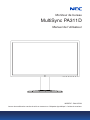 1
1
-
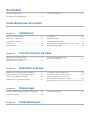 2
2
-
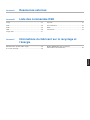 3
3
-
 4
4
-
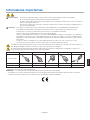 5
5
-
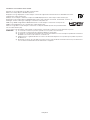 6
6
-
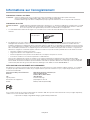 7
7
-
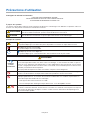 8
8
-
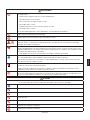 9
9
-
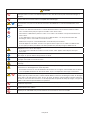 10
10
-
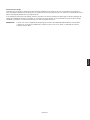 11
11
-
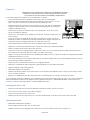 12
12
-
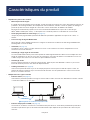 13
13
-
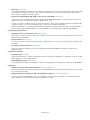 14
14
-
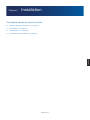 15
15
-
 16
16
-
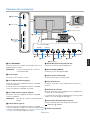 17
17
-
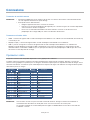 18
18
-
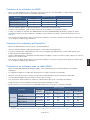 19
19
-
 20
20
-
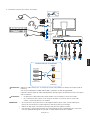 21
21
-
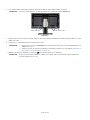 22
22
-
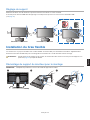 23
23
-
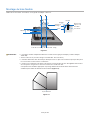 24
24
-
 25
25
-
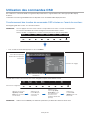 26
26
-
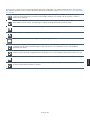 27
27
-
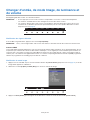 28
28
-
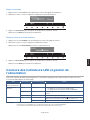 29
29
-
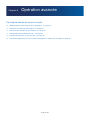 30
30
-
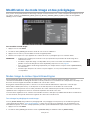 31
31
-
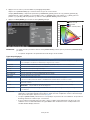 32
32
-
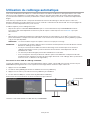 33
33
-
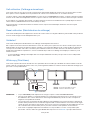 34
34
-
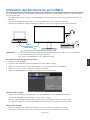 35
35
-
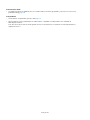 36
36
-
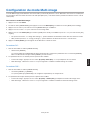 37
37
-
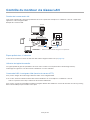 38
38
-
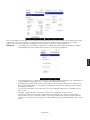 39
39
-
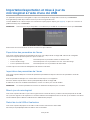 40
40
-
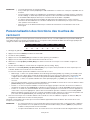 41
41
-
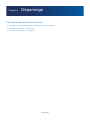 42
42
-
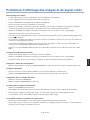 43
43
-
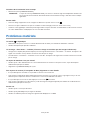 44
44
-
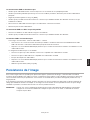 45
45
-
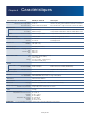 46
46
-
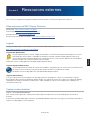 47
47
-
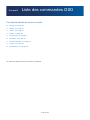 48
48
-
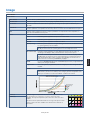 49
49
-
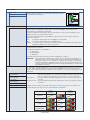 50
50
-
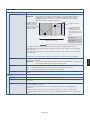 51
51
-
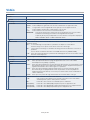 52
52
-
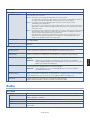 53
53
-
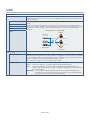 54
54
-
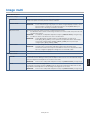 55
55
-
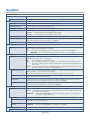 56
56
-
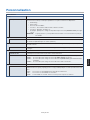 57
57
-
 58
58
-
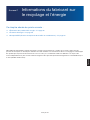 59
59
-
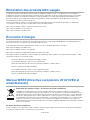 60
60
NEC MultiSync PA311D Le manuel du propriétaire
- Catégorie
- Téléviseurs
- Taper
- Le manuel du propriétaire
Documents connexes
-
NEC MultiSync PA271Q Le manuel du propriétaire
-
NEC MultiSync P243W Le manuel du propriétaire
-
NEC MultiSync X841UHD-2 Le manuel du propriétaire
-
NEC MultiSync X651UHD-2 Le manuel du propriétaire
-
NEC MultiSync PA243W Le manuel du propriétaire
-
NEC MultiSync P242W Le manuel du propriétaire
-
NEC PA242W-BK Manuel utilisateur
-
NEC MultiSync PA302W Le manuel du propriétaire
-
NEC MultiSync® UN462VA Le manuel du propriétaire